apache外网访问在动态IP和无公网IP时的实现
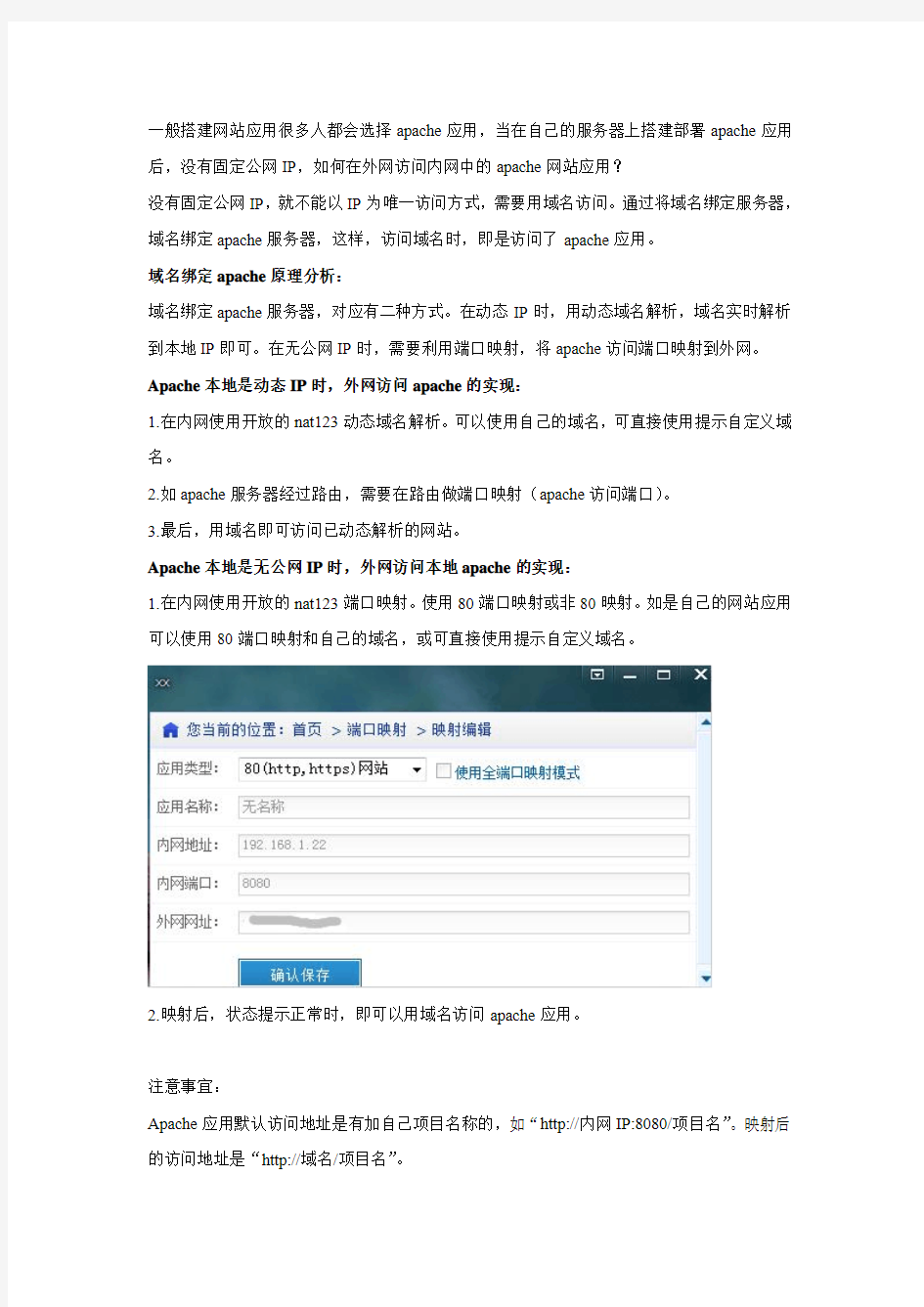
一般搭建网站应用很多人都会选择apache应用,当在自己的服务器上搭建部署apache应用后,没有固定公网IP,如何在外网访问内网中的apache网站应用?
没有固定公网IP,就不能以IP为唯一访问方式,需要用域名访问。通过将域名绑定服务器,域名绑定apache服务器,这样,访问域名时,即是访问了apache应用。
域名绑定apache原理分析:
域名绑定apache服务器,对应有二种方式。在动态IP时,用动态域名解析,域名实时解析到本地IP即可。在无公网IP时,需要利用端口映射,将apache访问端口映射到外网。Apache本地是动态IP时,外网访问apache的实现:
1.在内网使用开放的nat123动态域名解析。可以使用自己的域名,可直接使用提示自定义域名。
2.如apache服务器经过路由,需要在路由做端口映射(apache访问端口)。
3.最后,用域名即可访问已动态解析的网站。
Apache本地是无公网IP时,外网访问本地apache的实现:
1.在内网使用开放的nat123端口映射。使用80端口映射或非80映射。如是自己的网站应用可以使用80端口映射和自己的域名,或可直接使用提示自定义域名。
2.映射后,状态提示正常时,即可以用域名访问apache应用。
注意事宜:
Apache应用默认访问地址是有加自己项目名称的,如“http://内网IP:8080/项目名”。映射后的访问地址是“http://域名/项目名”。
Apache服务器的安装与配置
Apache服务器的安装与配置 一、安装Apache 双击可执行文件apache_1.3.33-win32-x86-no_src.exe,将Apache服务器软件安装至C:\Apache目录下。 二、设置C:\apache\conf\httpd.donf文件 修改Apache的核心配置文件c:\apache\conf\httpd.conf(说明一点:“#”为Apache的注释符号)。修改方法如下: 1、寻找到ServerName。这里定义你的域名。这样,当Apache Server运行时,你可以在浏览器中访问自己的站点。如果前面有#,记得删除它。 2、寻找到ServerAdmin。这里输入你的E-Mail地址。 (以上两条在安装时应该已经配置好了,所以不必改动,这里介绍一下,主要是为了日后的修改) 3、寻找到。向下有一句Options,去掉后面所有的参数,加一个All(注意区分大小写!A 大写,两个l小写。下同。);接着还有一句Allow Override,也同样去掉后面所有的参数,加一个All。
apache服务器启动失败的解决方法
安装apache之后,桌面右下角出现apache是红色的,这意味着apache没有启动,鼠 标移至任务栏Apache 服务图标显示“No services installed”,解决方法: 1.找到你的apache服务器的安装目录(我的安装目录在E盘) 2.点击电脑左下角“开始”→“运行”→输入“cmd”→默认是C:\Documents and Settings\Administrator> 3.现在我们将默认C:\Documents and Settings\Administrator>改为我们的Apache安装目录,命令如下:C:\Documents and Settings\Administrator>E:按回车键,然后键入安装目录中的bin地址: E:\>cd E:\Apache2.2\bin 按回车键,然后键入命令添加apache服务器: E:\>cd E:\Apache2.2\bin>httpd.exe -k install -n apache2 好了,现在我们已经添加apache这个服务了,接下来是启动服务(net start apache2):E:\>cd E:\Apache2.2\bin>net start apache2 然后按回车键,apache服务器就启动了。 卸载apache的命令是:E:\>cd E:\Apache2.2\bin>httpd -k uninstall(卸载apache) 最后测试apache是否安装成功,在IE地址栏输入:http://localhost:8080/(我的端口是8080)如果端口号是80则不用加端口号,直接在地址栏输入http://localhost/ 如果页面中出现“It Works”,则意味着你的apache安装成功了。
Apache服务器配置技巧
1、如何设置请求等待时间 在httpd.conf里面设置: TimeOut n 其中n为整数,单位是秒。 设置这个TimeOut适用于三种情况: 2、如何接收一个get请求的总时间 接收一个post和put请求的TCP包之间的时间 TCP包传输中的响应(ack)时间间隔 3、如何使得apache监听在特定的端口 修改httpd.conf里面关于Listen的选项,例如: Listen 8000 是使apache监听在8000端口 而如果要同时指定监听端口和监听地址,可以使用: Listen 192.170.2.1:80 Listen 192.170.2.5:8000 这样就使得apache同时监听在192.170.2.1的80端口和192.170.2.5的8000端口。 当然也可以在httpd.conf里面设置: Port 80 这样来实现类似的效果。 4、如何设置apache的最大空闲进程数 修改httpd.conf,在里面设置: MaxSpareServers n 其中n是一个整数。这样当空闲进程超过n的时候,apache主进程会杀掉多余的空闲进程而保持空闲进程在n,节省了系统资源。如果在一个apache非常繁忙的站点调节这个参数才是必要的,但是在任何时候把这个参数调到很大都不是一个好主意。 同时也可以设置: MinSpareServers n 来限制最少空闲进程数目来加快反应速度。 5、apache如何设置启动时的子服务进程个数 在httpd.conf里面设置: StartServers 5 这样启动apache后就有5个空闲子进程等待接受请求。 也可以参考MinSpareServers和MaxSpareServers设置。 6、如何在apache中设置每个连接的最大请求数 在httpd.conf里面设置: MaxKeepAliveRequests 100 这样就能保证在一个连接中,如果同时请求数达到100就不再响应这个连接的新请求,保证了系统资源不会被某个连接大量占用。但是在实际配置中要求尽量把这个数值调高来获得较高的系统性能。 7、如何在apache中设置session的持续时间 在apache1.2以上的版本中,可以在httpd.conf里面设置: KeepAlive on KeepAliveTimeout 15 这样就能限制每个session的保持时间是15秒。session的使用可以使得很多请求都可以通过同一个tcp
Apache启动失败 启动又停止解决方案
1、apache启动失败出错显示: Godisu>net start apache2. The Apache2.2 service is starting. The Apache2.2 service could not be started. The service did not report an error. More help is available by typing NET HELPMSG 3534. 2、查看apache日志: [Thu Dec 23 08:43:06 2010] [notice] Apache/2.2.4 (Win32) PHP/5.2.3 configured -- resuming normal operations [Thu Dec 23 08:43:06 2010] [notice] Server built: Jan 9 2007 23:17:20 [Thu Dec 23 08:43:06 2010] [notice] Parent: Created child process 3820 [Thu Dec 23 08:43:06 2010] [notice] Child 3820: Child process is running [Thu Dec 23 08:43:06 2010] [crit] (OS 10022)提供了一个无效的参数。: Child 3820: setup_inherited_listeners(), WSASocket failed to open the inherited socket. [Thu Dec 23 08:43:06 2010] [crit] Parent: child process exited with status 3 -- Aborting. 3、解决方法: 打开本地连接的TCP/IP属性下的Wins 去掉勾选LMHOSTS查询 NetBIOS设置选择“启用TCP/IP上的NETBIOS” 4、再次启动apache服务: Godisu>net start apach The Apache2.2 service is starting. The Apache2.2 service was started successfully. 服务已经启动成功了。 5、再次查看apache日志: [Thu Dec 23 08:43:06 2010] [crit] Parent: child process exited with status 3 -- Aborting. [Thu Dec 23 08:44:56 2010] [notice] Apache/2.2.4 (Win32) PHP/5.2.3 configured -- resuming normal operations [Thu Dec 23 08:44:56 2010] [notice] Server built: Jan 9 2007 23:17:20 [Thu Dec 23 08:44:56 2010] [notice] Parent: Created child process 2424 [Thu Dec 23 08:44:56 2010] [notice] Child 2424: Child process is running [Thu Dec 23 08:44:56 2010] [notice] Child 2424: Acquired the start mutex. [Thu Dec 23 08:44:56 2010] [notice] Child 2424: Starting 64 worker threads. [Thu Dec 23 08:44:56 2010] [notice] Child 2424: Starting thread to listen on port 80. [Thu Dec 23 08:44:56 2010] [notice] Child 2424: Starting thread to listen on port 8080. 日志显示启动正常,打开浏览器输入服务器域名或IP,测试网页OK 已经全部OK。完毕!~
Apache与tomcat的整合、负载均衡和加入启动和系统服务
Apache与tomcat的整合、负载均衡和加入启动 和系统服务 系统环境:Windows Server 2008 R2 SP1 虚拟机软件:Hyper-V治理器6.1.7601.17514 虚拟机环境:Red Hat Enterprise Linux Server release 5.4 (Tikanga) X64 安装软件版本:JDK:1.6.0_19 Tomcat:6.0.20 Apache:2.2.19 JK: 1.2.10实施步骤: 一、安装软件。。。 tar -xzvf jdk1.6.0_19.tar.gz tar xvfz tomcat.tar.gz tar zxvf httpd-2.2.19.tar.gz cd httpd-2.2.19 ./configure --prefix=/usr/local/apache2 --enable-so --enable-mods-shared =most --with-mpm=worker make make install tar zxvf jakarta-tomcat-connectors-1.2.10-src.tar.gz cd jakarta-tomcat-connectors-1.2.10-src/jk/native/ ./buildconf.sh ./configure --with-apxs=/usr/local/apache2/bin/apxs make make install 二、配置整合及负载均衡 1 cp /usr/local/jakarta-tomcat-connectors-1.2.10-src/jk/native/apache-2.0/ mod_jk.so /usr/local/apache2/modules 配置环境变量 vi /etc/profile 在文本末尾加入以下内容
apache服务配置
Apache 安装后启动然后配置即可.记得开启80 端口. iptables –I INPUT –p tcp –dport 80 –j ACCEPT 开启tcp 80 端口 apache 的配置文件: httpd.conf 路径: /etc/httpd/conf/httpd.conf DocumentRoot “/var/www/html”设置主目录的路径 DirectoryIndex index.html index.html.var 设置默认主文档,中间用空格格开 Listen 80 Listen 192.168.1.1:80 设置apache监听的IP地址和端口号,可添加多个 ServerRoot “/etc/httpd”设置相对根目录的路径(存放配置文件和日志文件) ErrorLog Logs/error_log 设置错误日志存放路径 CustomLog Logs/access_log combined (日志格式) 设置访问日志存放路径 如果日志文件存放路径不是以”/”开头,则意味着该路径相对于ServerRoot 的相对路径. ServerAdmin 邮箱地址{设置管理员的E-mail地址 ServerName FQDN名或IP地址{设置服务器主机名 由于Apache默认字符集为西欧(UTF-8),所以客户端访问中文网页时会出现乱码. 将语句“AddDefaultCharset UTF-8”改为“AddDefaultCharset GB2312”方可解决,不过要重新启动Apache服务. 修改完默认字符集后,客户端如需访问,要先清空浏览器的缓存.
创建虚拟目录,添加Alias语句即可 Alias /ftp “/var/ftp”Alias 虚拟目录名物理路径
普元启动服务失败的解决方法
普元启动服务失败的解决方法 当多个人同时使用一个数据库的时候,启动普元控制台会一直停留在rcall,然后显示一个超时的警告,那样就需要修改一下普元的一个定时器配置项。安装目录下 \Primeton\Platform\apps_config\default\config 中的一个user-config.xml文件将下列代码中高亮字段中的true改为false即可
Apache添加为Linux的服务及开机自动启动
Apache添加为Linux的服务及开机自动启动 在Linux系统中我一般采用编译源码的方式来安装Apache服务器. 说明: Apache安装路径为:/usr/local/apache2 Linux的启动级别为3,版本为Centos5 一、Apache添加为Linux的服务 Apache安装完毕后,并不能通过作为linux服务来启动,通常需要执行apache安装bin 目录下的apachectl来启动服务. # /usr/local/apache2/bin/apachectl start 如果希望加入到linux服务中。将apachectl这个文件复制到/etc/rc.d/init.d下,更改为相应的服务名称即可,例如: httpd # cp /usr/local/apache2/bin/apachectl /etc/rc.d/init.d/httpd 二、Apache设置为开机自启动 编辑器打开httpd文件,并在第一行#!/bin/sh下增加以下注释信息: # chkconfig: 35 70 30
# description: Apache 并保存. 第一行3个数字参数意义分别为:哪些Linux级别需要启动httpd(3,5);启动序号(70);关闭序号(30)。 70是指apache的启动顺序号,如果别的程序的启动顺序号比70小,比如34,65,则需要等这些程序都启动以后,才启动apache。建议将apache的启动顺序排在mysql之 后! 30是指系统关闭时,apache的停止顺序号. 最后执行: #chkconfig –add httpd 将apache的自启动文件加到rc.d下的对应目录下,只有这样,Linux才能正确完成开机自启动. 运行#chkconfig –list,查看httpd是否在其中.
apache服务器出现内存溢出的解决方法
apache服务器出现内存溢出的解决方法 2011-10-08 14:26 Tomcat内存溢出的原因 在生产环境中tomcat内存设置不好很容易出现内存溢出。造成内存溢出是不一样的,当然处理方式也不一样。 这里根据平时遇到的情况和相关资料进行一个总结。常见的一般会有下面三种情况: 1.OutOfMemoryError: Java heap space 2.OutOfMemoryError: PermGen space 3.OutOfMemoryError: unable to create new native thread. Tomcat内存溢出解决方案 对于前两种情况,在应用本身没有内存泄露的情况下可以用设置tomcat jvm参数来解决。(-Xms -Xmx -XX:PermSize -XX:MaxPermSize) 最后一种可能需要调整操作系统和tomcat jvm参数同时调整才能达到目的。 第一种:是堆溢出。 原因分析: JVM堆的设置是指java程序运行过程中JVM可以调配使用的内存空间的设置.JVM在启动的时候会自动设置Heap size的值,其初始空间(即-Xms)是物理内存的1/64,最大空间(-Xmx)是物理内存的1/4。可以利用JVM提供的-Xmn -Xms -Xmx等选项可进行设置。Heap size 的大小是Young Generation 和Tenured Generaion 之和。 在JVM中如果98%的时间是用于GC且可用的Heap size 不足2%的时候将抛出此异常信息。 Heap Size 最大不要超过可用物理内存的80%,一般的要将-Xms和-Xmx选项设置为相同,而-Xmn为1/4的-Xmx值。 没有内存泄露的情况下,调整-Xms -Xmx参数可以解决。 -Xms:初始堆大小 -Xmx:最大堆大小 但堆的大小受下面三方面影响:
Tomcat5 windows服务不能启动的终极解决方法
本人多次碰到这个问题,在网上搜索很久,一直没有找到真正的解决方法。今天下午一次偶然的机会发现了问题所在,根据问题,提出以下解决方案。 问题所在: 现在很多人都在使用jdk的压缩版,使得tomcat服务不能正确设置java VM,导致tomcat服务不能正常配置和启动。如果你是安装版jdk也出现启动问题,请参照以下方法解决。 假设 jdk 安装目录为 d:\j2sdk tomcat5 安装目录为 D:\Program Files\Apache Software Foundation\Tomcat 5.0 1. 配置环境变量: JAVA_HOME = d:\j2sdk CLASSPATH = %JAVA_HOME%\bin;.;%JAVA_HOME%\lib;%JAVA_HOME%\lib\dt.jar;%JAVA_HOME %\lib\tools.jar CATALINA_HOME = D:\Program Files\Apache Software Foundation\Tomcat 5.0 2. 配置 Tomcat 服务 这里有两种情况,一是tomcat5为安装版,二是解压版,针对这两种情况分别解决。 (1)安装版 tomcat5 在安装时选择安装tomcat服务,如图
安装完成后,打开注册表regedit.exe, 找到 HKEY_LOCAL_MACHINE\SOFTWARE\Apache Software Foundation\Tomcat Service Manager\Tomcat5\Parameters,你可以看到里面有很多参数值,主要是修改Java 项的值为 d:\j2sdk\jre\bin\server\jvm.dll, 修改正确后,你就可以通过开始->程序->Apache Tomcat 5.0->start tomcat启动服务了。若没有若没有此项,可以依照以下方法设置参数。 (2)解压版 tomcat5 这时你要先配置服务所用的参数,启动命令是 tomcat5的bin目录下的tomcatw.exe(后面附上tomcatw.exe命令参数)。 如果不存在HKEY_LOCAL_MACHINE\SOFTWARE\Apache Software Foundation\Tomcat Service Manager\Tomcat5\Parameters,请先创建,这一步是关键。 使用命令tomcatw.exe //ES//Tomcat5打开配置窗口,如下
Ubuntu下启动重启停止apache
Ubuntu下启动重启停止apache,mysql服务器 view plaincopy to clipboardprint? // Apache //Task: Start Apache 2 Server /启动apache服务 # /etc/init.d/apache2 start //or $ sudo /etc/init.d/apache2 start //Task: Restart Apache 2 Server /重启apache服务 # /etc/init.d/apache2 restart //or $ sudo /etc/init.d/apache2 restart //Task: Stop Apache 2 Server /停止apache服务 # /etc/init.d/apache2 stop //or $ sudo /etc/init.d/apache2 stop // Mysql /etc/init.d/mysql start /etc/init.d/mysql stop /etc/init.d/mysql restart // Apache //Task: Start Apache 2 Server /启动apache服务 # /etc/init.d/apache2 start //or $ sudo /etc/init.d/apache2 start //Task: Restart Apache 2 Server /重启apache服务 # /etc/init.d/apache2 restart //or $ sudo /etc/init.d/apache2 restart //Task: Stop Apache 2 Server /停止apache服务 # /etc/init.d/apache2 stop //or $ sudo /etc/init.d/apache2 stop // Mysql /etc/init.d/mysql start /etc/init.d/mysql stop /etc/init.d/mysql restart view plaincopy to clipboardprint? // httpd是Apache超文本传输协议(HTTP)服务器的主程序。被设计为一个独立运行的后台进程,它会建立一个处理请求的子进程或线程的池。 // 通常,httpd不应该被直接调用,而应该在类Unix系统中由apachectl 调用 // man apache2 中介绍
apache故障排除全攻略
Apache服务器故障排除全攻略 分类:服务器技术2007-09-28 17:25 1093人阅读评论(0) 收藏举报apache服务器serv erweb服务cgiurl 随着网络技术的普及、应用和Web技术的不断完善,Web服务已经成为互联网上重要的服务形式之一。原有的客户端/服务器模式正在逐渐被浏览器/服务器模式所取代。本文将重点Apache 服务器的故障排除的技巧。 一、检查配置文件的错误 Apache服务器的设置文件位于/etc/httpd/conf/目录下,传统上使用三个配置文件httpd.conf,access.conf和srm.conf,来配置Apache服务器的行为。在新版本的Apache中,所有的设置都被放在了httpd.conf中,因此只需要调整这个文件中的设置。其中99% Apache服务器错误是配置文件有误。 1 使用apachectl configtest命令 如果配置文件有错误,可以使用apachectl configtest命令,apachectl configtest命令可以检查出所有语法错误和逻辑错误。 实例1 下面是一个配置文件样例片断:
在windows下如何创建一个账号来运行apache服务的步骤
在windows下如何创建一个账号来运行apache服务的步骤 深夜在学习apache的相关知识,才刚开始,原由是自己的一台服务器上在windows 2003的IIS下面运行一个PHP程序时打开速度非常慢,想改用apache 来运行一下网站测试速度,希望能提升一下网站的访问速度! 网上的资料有关在windows下如何创建一个账号来运行apache服务的步骤都是这样的: 1.创建一个普通域用户帐号,并牢记对应的密码。 2.授予这个新建的帐号作为服务登陆和作为操作系统一部分运行权限。在 Windows 2000/XP/2003上你可以使用"组策略"或通过"本地安全策略"的MMC接口来完成这个操作。 3.确认新建的帐号是Users组的一个成员。 4.确认新建的帐号具有读取和执行(RX)所有文档和脚本目录(例如:htdocs 和cgi-bin)的权限。 5.确认新建的帐号对Apache的logs目录具有读/写/删除(RWD)的权限。 6.确认新建的帐号对httpd.exe二进制文件具有读取和执行(RX)的权限。 开始一看没看得懂,虽然写明白了,但不是行家,看得傻眼不知道怎么操作,创建用户和设置目录权限都能理解,但改变apache服务的登陆账号有点模糊,下面就发点图来说明一下在windows下如何创建一个账号来运行apache服务的步骤: 打开管理工具里的“服务”,找到"apache 2.2"服务(这个根据你注册的服务名来找),右键“属性”,出现下图,这个已经是改好的了,默认的是选择的本地系统账户,我们勾选下面的“此账户”,然后输入你为运行apache而创建的用户名和密码,我这里创建的用户名是apache,确认重新启动点OK了。
Apache service monitor下无服务可供启动
Apache service monitor下无服务可供启动 分类:Php 2010-08-17 20:53 1101人阅读评论(0) 收藏举报apacheservicewindowscmd工具c 打开Apache service monitor,在service status列表下,竟然没有一个服务,为什么?当然是apache 安装时候出问题了,该怎么办?根据经验,应该是Apache服务安装失败了,怎么安装呢? 打开cmd窗口,进入Apache的bin目录,大致如下: cd /d D:/Program Files/Apache Software Foundation/Apache2.2/bin 输入:httpd -k install 回车,即可自动安装Apache服务。 再次打开Apache service monitor,就能看到服务了哦。 注意,可以在cmd 窗口中输入 httpd -help 查看httpd 的详细用法。 常用的有以下几个: 将Apache安装为Windows NT服务,被安装的服务名称将是:Apache2 ,配置文件将使用conf/httpd.conf : httpd -k install 指定服务的名称,当你在同一机器上安装多个Apache服务时,必须为它们指定不同的名字。 httpd -k install -n "服务名" 为不同名称的服务使用不同的配置文件,则安装时需要指定配置文件: httpd -k install -n "服务名" -f "c:/files/web.conf"。 移除一个Apache服务:
httpd -k uninstall 使用下述命令移除特定名称的Apache服务: httpd -k uninstall -n "服务名" 通常,启动、重启、关闭Apache服务的方法是使用Apache Service Monitor工具,另外也可以使用控制台命令:NET START Apache2 和 NET STOP Apache2 或者通过Windows服务控制面板。在启动Apache服务之前,应当使用下面的命令检查一下配置文件的正确性: httpd -n "服务名" -t 可以通过命令行开关来控制Apache服务。要启动一个已经安装的Apache服务,可以使用: httpd -k start 要停止一个已经安装的Apache服务,可以使用: httpd -k stop 或 httpd -k shutdown 要重启一个运行中的Apache服务,强制它重新读取配置文件,可以使用: httpd -k restart
Apache服务器
8.3 Apache服务器 8.3.1 Apache概述 Apache是Internet上最流行的Web服务器软件,它安全、高效、稳定、适用于各种平台,关键它还是免费的和开发源代码的。从1995年开始直到今天,经过不断的发展,Apache 小组开发的Apache HTTPd服务器软件已经成为市场的领导者。在所有的Web服务器软件中,Apache占有绝对优势,远远领先于Microsoft的IIS服务器软件。 许多世界知名的网站都是基于Linux操作系统的,如yahoo、Hotmail等网站。在Linux 系统上架设Web服务器所使用的最多最广泛的软件就是Apache。它功能强大,高度稳定,与Linux配合得十分完美,是在Linux上构建Web站点时首选的方案。另外,也有Windows 平台下的Apache软件。可以到官方网站https://www.360docs.net/doc/2610791958.html,免费下载Apache最新的版本。 8.3.2 Apache服务器的安装 在安装Red Hat Linux 9时,可以选择安装Apache服务器,而在Red Hat Linux 9中内置的Apache服务器版本为httpd-2.0.40-21,如果不知道是否已安装此版本的软件,可以使用下面的方法来判断。 [root@rh9 root]# rpm -qa httpd httpd-2.0.40-21.i386.rpm 如果看到上面的结果,则表示该软件已经安装。否则,需要找出第二张安装光盘,保存在RedHat/RPMS目录的httpd-2.0.40-21.i386.rpm。可以使用下面的命令进行安装。 [root@rh9 root]# mount /mnt/cdrom [root@rh9 root]# cd /mnt/cdrom/Red Hat/RPMS [root@rh9 root]# rpm -ivh httpd-2.0.40-21.i386.rpm 另外,为了使用图形化的Apache服务器管理工具,建议用户也安装redhat-config-httpd-1.0.1-18.i386.rpm软件包。 8.3.3 Apache服务器的基本配置 Apache的配置文件是包含了若干指令的纯文本文件,其文件名为httpd.conf,在Apache 启动时,会自动读取配置文件中的内容,并根据配置指令影响Apache服务器的运行。配置文件改变后,只有在下次启动或重新启动后才会生效。 配置文件中的内容分为注释行和服务器配置命令行。行首有“#”的即为注释行,注释不能出现在指令的后边,除了注释行和空行外,服务器会认为其他的行都是配置命令行。配置文件中的指令不区分大小写,但指令的参数通常是对大小写敏感的。对于较长的配置命令,行末可使用反斜杠“\”换行,但反斜杠与下一行之间不能有任何其他字符(包括空白)。可以使用apachectl或者httpd的命令行参数-t来检查配置文件中的错误,而无需启动Apache 服务器。 [root@rh9 root]# httpd -t httpd: Could not determine the server's fully qualified domain name, using 127.0.0.1 for ServerName Syntax OK
apache服务器不能启动的问题
很久没有打开apache服务器了,今天看着韩顺平老师的视频,就想打开apache服务器试试。可是打开后发现Status change detected: stopped 10:21:21 [Apache] Error: Apache shutdown unexpectedly. 10:21:21 [Apache] This may be due to a blocked port, missing dependencies, 10:21:21 [Apache] improper privileges, a crash, or a shutdown by another method. 10:21:21 [Apache] Press the Logs button to view error logs and check 10:21:21 [Apache] the Windows Event Viewer for more clues 10:21:21 [Apache] If you need more help, copy and post this 10:21:21 [Apache] entire log window on the forums 实在无语,好端端的apache什么时候变成这样了? 后来经过查阅网上的多篇文章,我发现原来是我的443端口被占用了。那么,这个问题该如何解决呢? ?首先,运行-cmd,进入apache的安装目录,apache/bin/httpd.exe.果然返回的结果如下:(OS 10048)通常每个套接字地址(协议/网络地址/端口)只允许使用一次。 : make_sock: could not bind to address 0.0.0.0:443 443端口真的被占用了。 ?在命令行中进入到c:windows/system32/目录,netstat –ano 发现443端口被PID为3352的进程占用了,于是通过tasklist查看3352所对应的进程原来是虚拟机。 ?终于找到了病因,下一步就是杀死进程了。Taskkill /pid 3352 嗯?居然不要杀死,还挺顽强的。Taskkill /pid 3352 –F 搞定,进程被成功删除。重启apache,哈哈,果然成功了。
Apache三种模式
Web 服务器 Apache 目前一共有三种稳定的 MPM(Multi-Processing Module,多进程处理 模块)模式。 它们分别是 prefork,worker 和 event,它们同时也代表这 Apache 的演变和发展 如何查看我们的 Apache 的工作模式呢?可以使用 httpd -V 命令查看, 如我安装的 Apache 2.4 版本。
$ /usr/local/apache24/bin/httpd -V Server version: Apache/2.4.18 (Unix) Server built: Feb 18 2016 02:28:26 Server‘s Module Magic Number: 20120211:52 Server loaded: APR 1.5.2, APR-UTIL 1.5.4 Compiled using: APR 1.5.2, APR-UTIL 1.5.4 Architecture: 64-bit Server MPM: threaded: forked: event yes (fixed thread count) yes (variable process count)
这里使用的是 event 模式,另外使用 httpd -l 也可以查看到。在 apache 的早期版本 2.0 默 认 prefork,2.2 版本是 worker,2.4 版本是 event.
在 configure 配置编译参数的时候, 可以使用 --with-mpm=prefork|worker|event 来指定编译 为那一种 MPM,当然也可以用编译为三种都支持:--enable-mpms-shared=all,这样在编 译的时候会在 modules 目录下自动编译出三个 MPM 文件的 so,然后通过修改 httpd.conf 配置文件更改 MPM
####################################################################### ###################
1、Prefork MPM
Prefork MPM 实现了一个非线程的、预派生的 web 服务器。它在 Apache 启动之初,就先 预派生一些子进程,然后等待连接;可以减少频繁创建和销毁进程的开销,每个子进程只有 一个线程,在一个时间点内,只能处理一个请求。这是一个成熟稳定,可以兼容新老模块,
Apache服务器配置
一、基本的服务器搭建 1、vim /etc/httpd/conf/ (1)修改主配置文件 设置Apache的根目录为/etc/httpd 设置客户端访问超时时间为120秒 这两个设置为系统默认——57行和68行 (2)设置客户端最大连接数为1000——104、105行 (3)设置httpd监听端口80,默认——134行 (4)设置管理员E-mail地址为——251行 设置WEB服务器的主机名和监听端口为——265行 (5)设置文档目录为/www——281行 (6)允许所有人访问/var/www/html/file目录——306、333行(此行可不配置) (7)设置主页文件为——391行 (8)设置服务器的默认编码为GB2312——747行 (9)重新启动httpd [root@dns Server]# mkdir /www (重要一步,不然不能启动) [root@dns Server]# vim /www / [root@dns Server]# service httpd restart 停止 httpd: [确定] 启动 httpd: [确定] [root@dns Server]# setup 设置防火墙
二、多个站点的搭建 1、基于ip地址的站点搭建 [root@www ~]# vim /etc/httpd/conf/ 其次在主配置文件的最后加上如下配置
